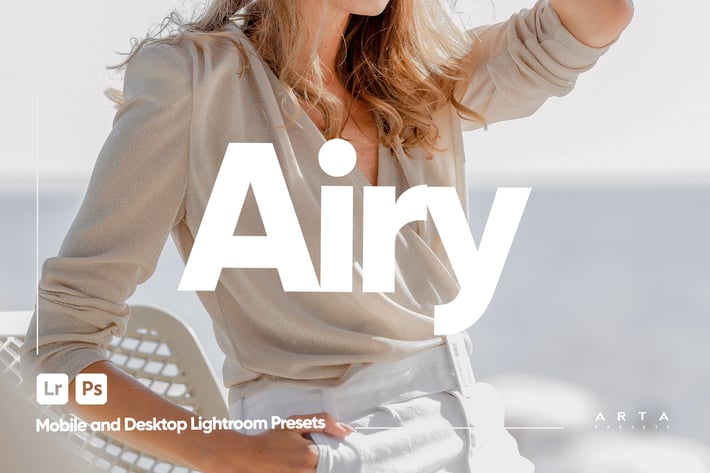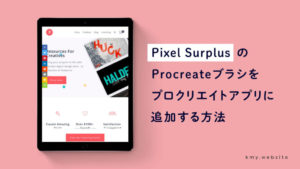Pixel SurplusのProcreateブラシをプロクリエイトアプリに追加する方法【写真付きで手順を解説】
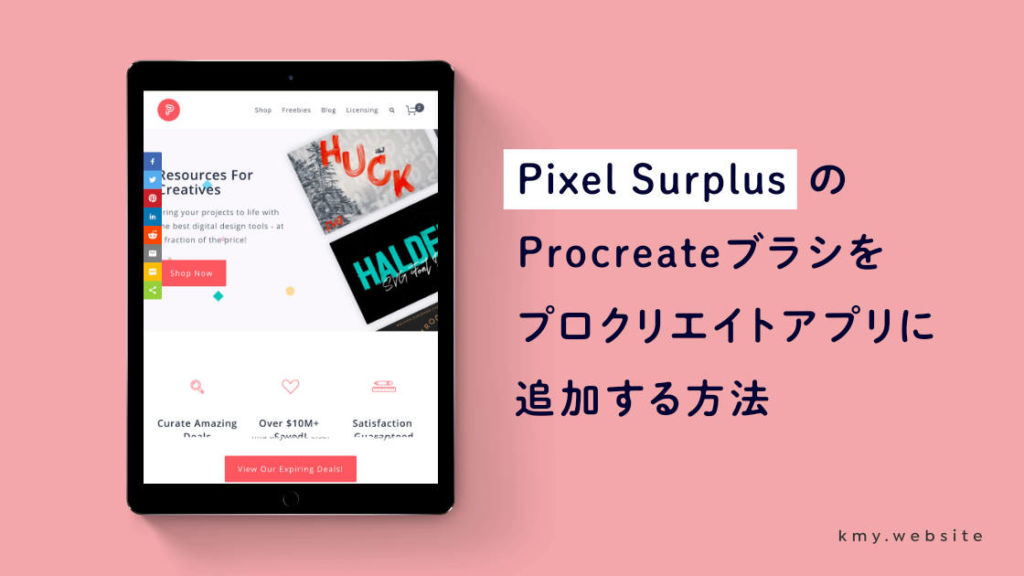
本記事ではiPadを使って、デザイン素材販売サイトPixel SurplusのProcreateブラシをプロクリエイトアプリに追加して使えるようにする方法をプロセス順に写真で解説します。
一度覚えてしまえば、次回からは簡単にブラシを読み込めるようになりますよ。
では、早速見ていきましょう。
Pixel SurplusのProcreateブラシをプロクリエイトアプリに追加する方法【写真付きで手順を解説】
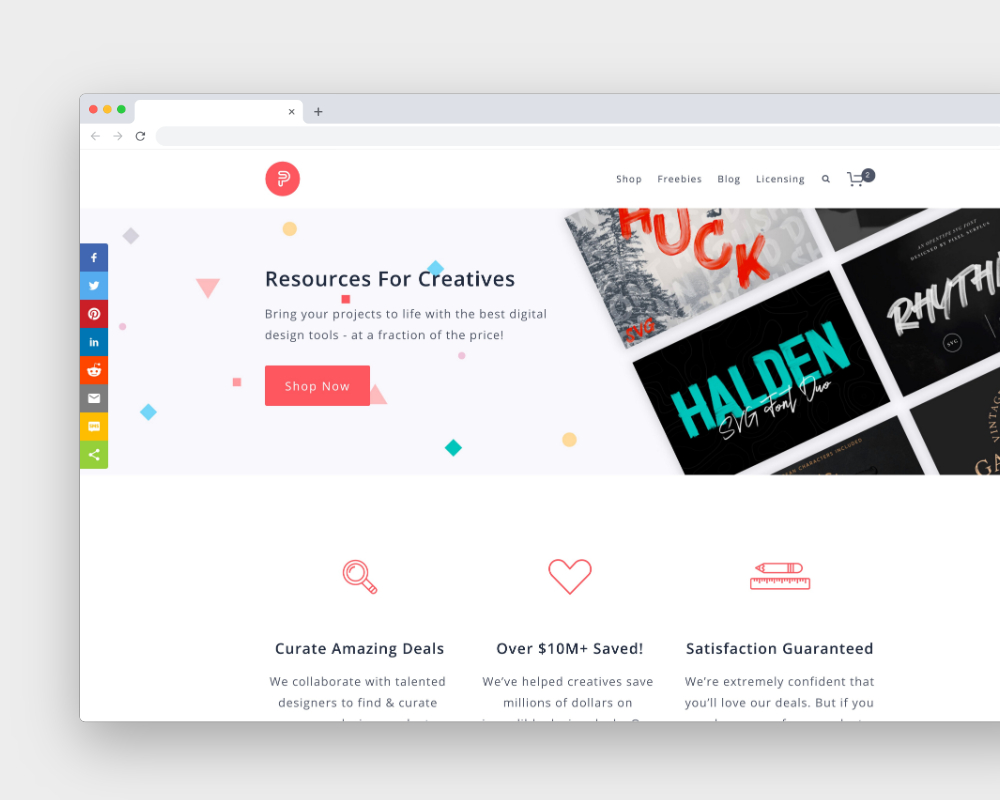
ブラシのダウンロードからインストールまで、プロセスは全てiPadで完結します。追加したいブラシはあらかじめ選んでおいてくださいね。
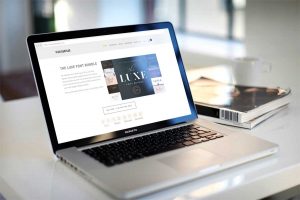
他サイトのプロクリエイトブラシのダウンロード方法はこちら
手順①:Pixel Surplusのブラシ詳細ページに移動する
▼まずはPixel SurplusでダウンロードしたいProcreateブラシの詳細ページに移動します。好きなブラシを選んでタップし、詳細ページに移動してください。
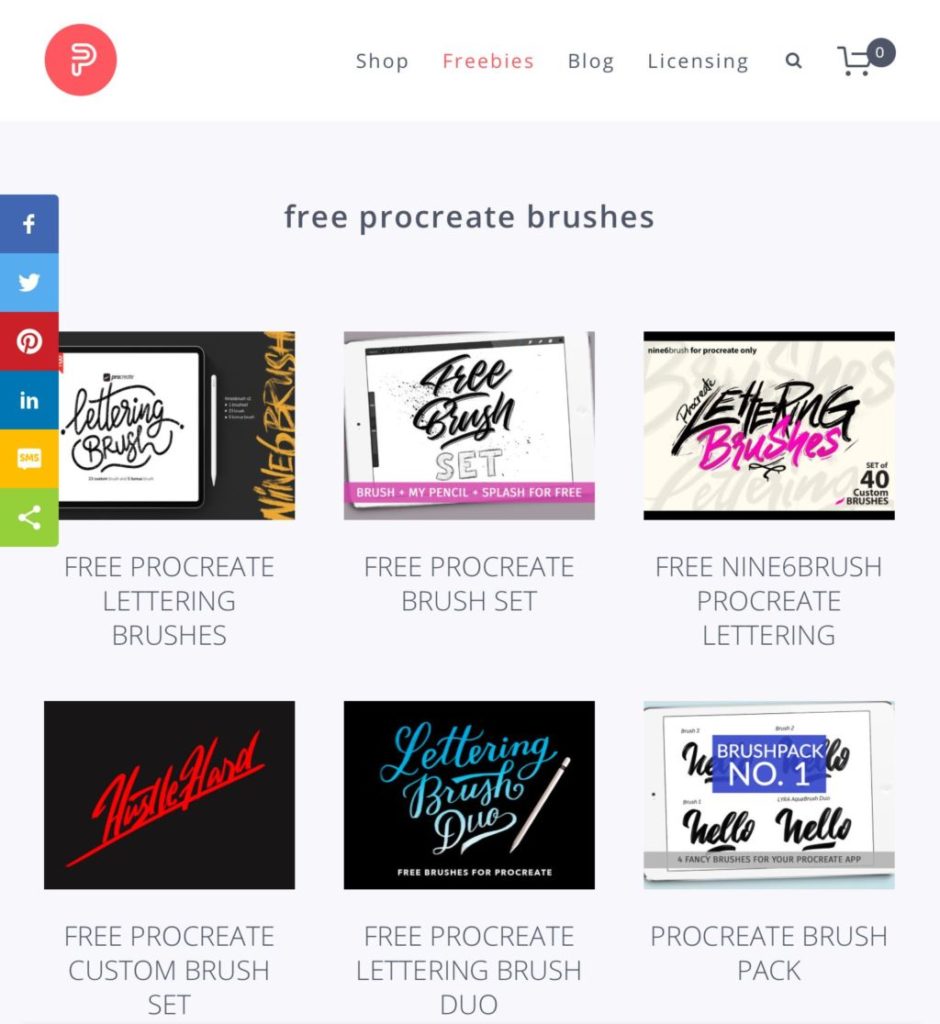
手順②:Pixel SurplusのサイトからProcreateブラシをダウンロードする
▼ブラシの詳細ページに移動しました(今回はFREE PROCREATE LETTERING BRUSHESを選択)。画面をスクロールし 「Download Free Procreate Lettering Brushes」を探します。左の空欄から、下の名前・苗字・メールアドレスの順に記入し、問題なければ黄色い「Free Download」ボタンをタップしてください。
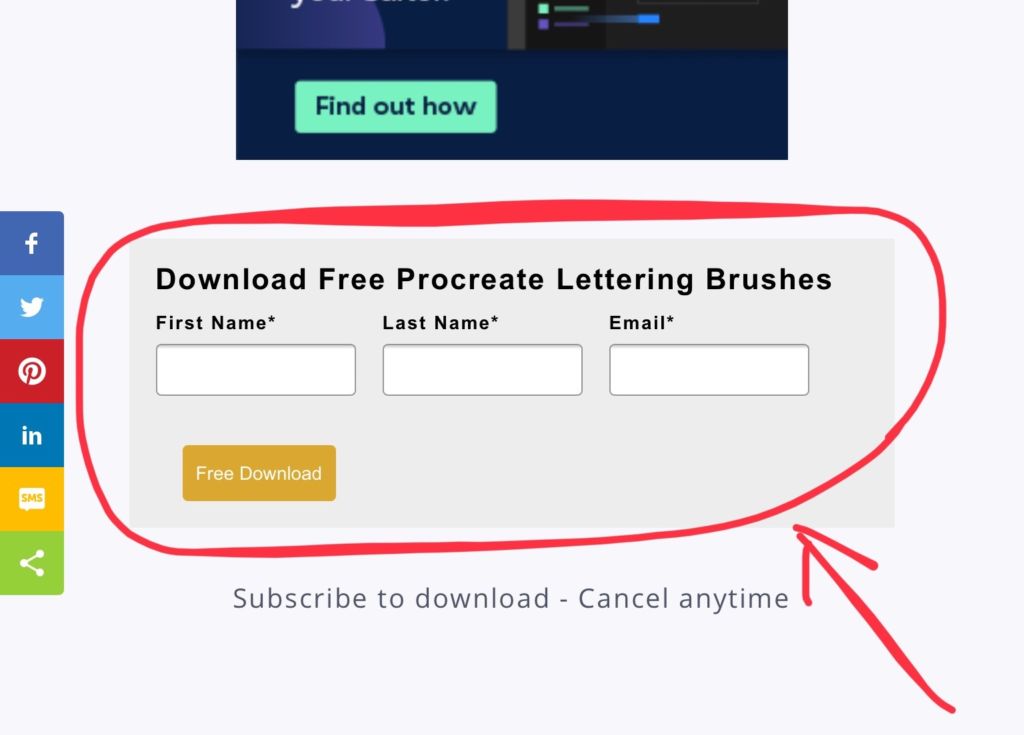
▼すると画面中央に小さな黒いウィンドウが表示されます。青い文字の「ダウンロード」をタップしましょう。データのダウンロードが始まります。
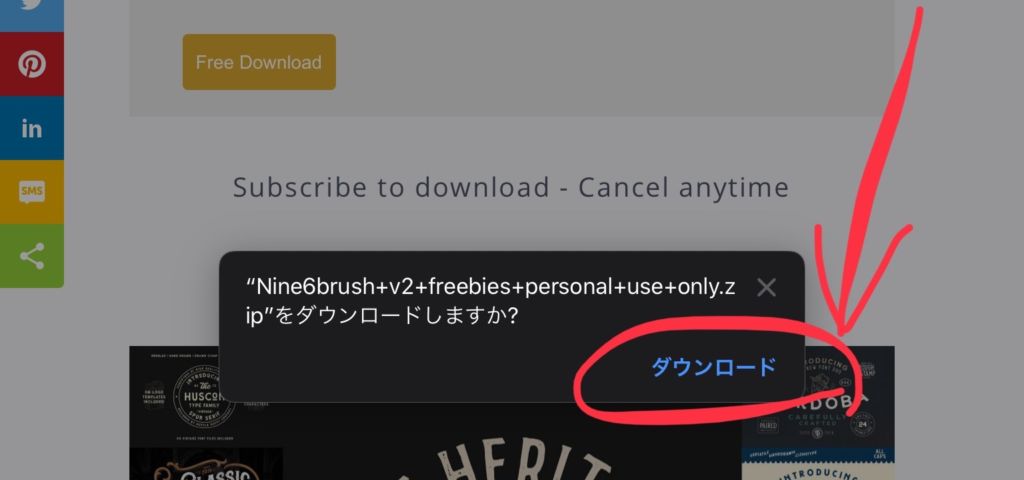
手順③:ダウンロードフォルダ内の圧縮ファイルを解凍し、アプリにインストールする
▼先ほどまでいたPixel Surplusのサイトを離れ、iPad内の「ファイル」内にある「ダウンロード」フォルダに移動してください。
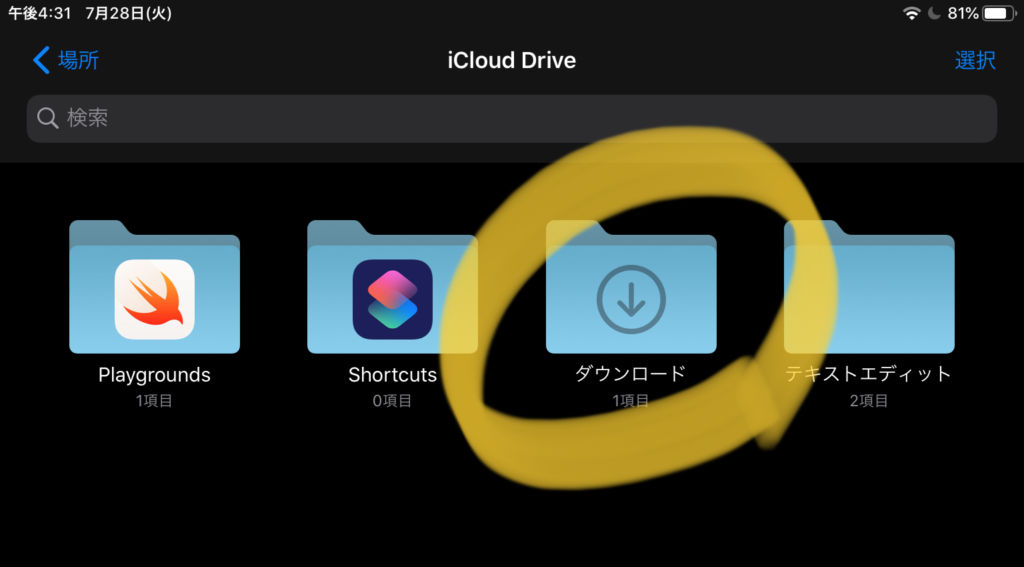
▼先ほどのプロクリエイトブラシはここにダウンロードされました。解凍するため、このファイルを一度タップします。
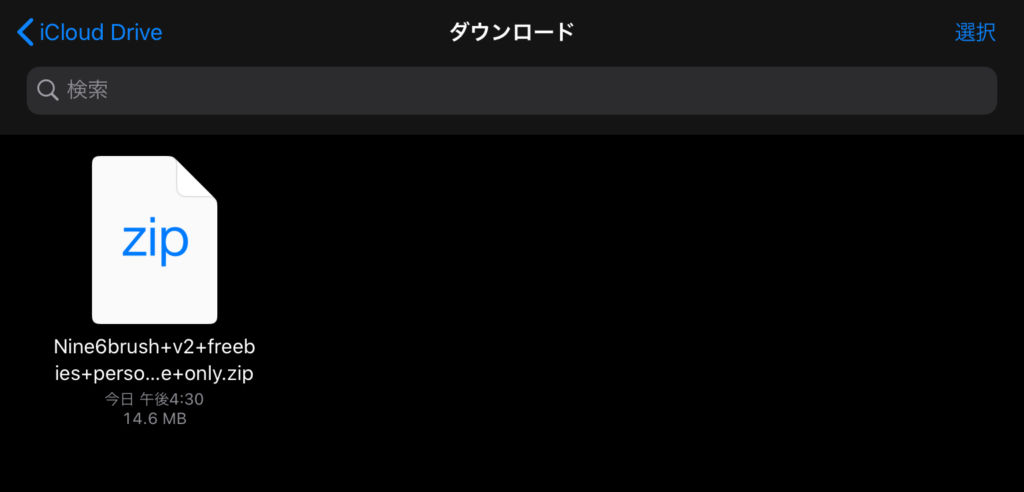
▼すると解凍されたフォルダが表示されました。フォルダ内に移動するため、フォルダをタップしてください。
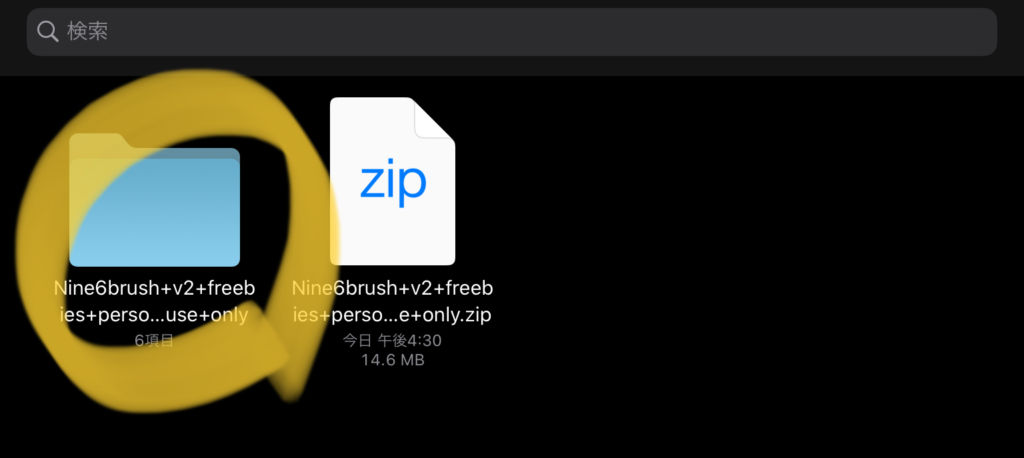
▼フォルダ内にはブラシ見本など様々なファイルが入っています。プロクリエイトのアイコンが中央にあるファイルをタップしてください。自動的にProcreateアプリへのブラシのインストールが始まります。
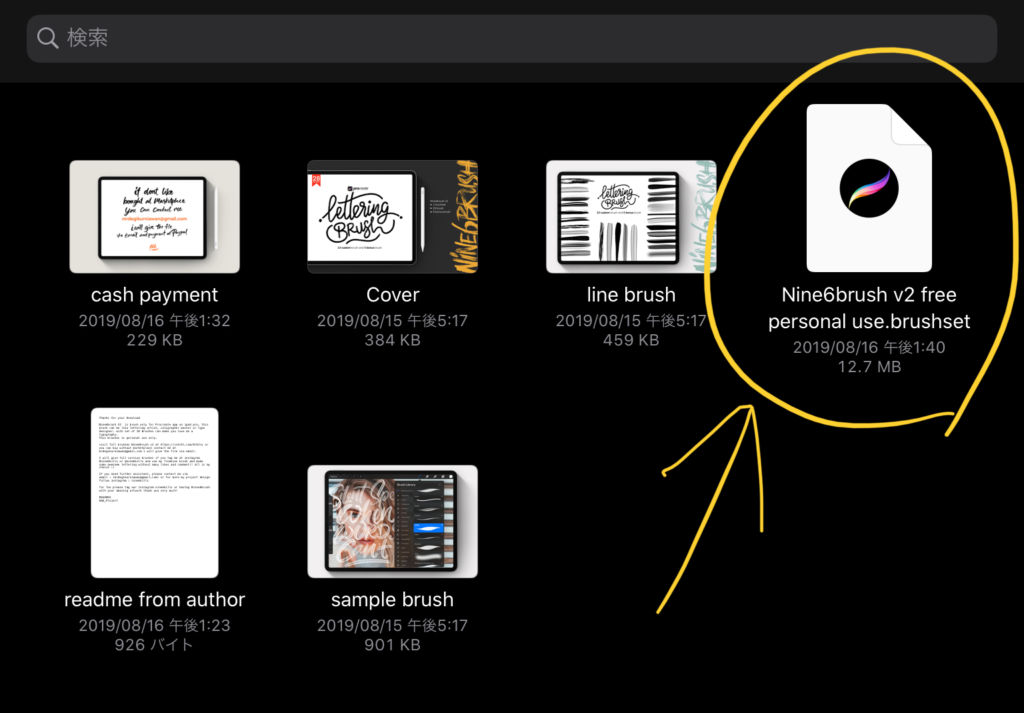
手順④:プロクリエイトアプリでインストールしたブラシを確認する
▼先ほどのブラシがちゃんとインストールされたか確認しましょう。プロクリエイトアプリで、なんでもいいのでファイルを開いてみてください。画面右上のアイコンからブラシアイコンをタップすると「ブラシのライブラリ」が表示されます。
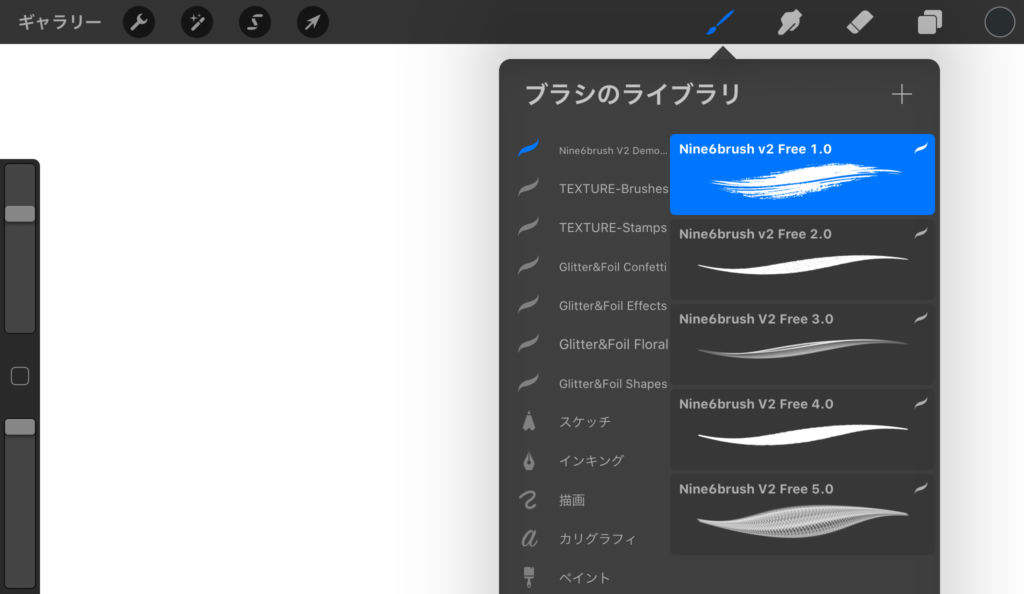
先ほどインストールしたブラシが表示されていればOKです。すぐにブラシを使うことができますよ。

早速Pixel SurplusのProcreateブラシを使ってみよう
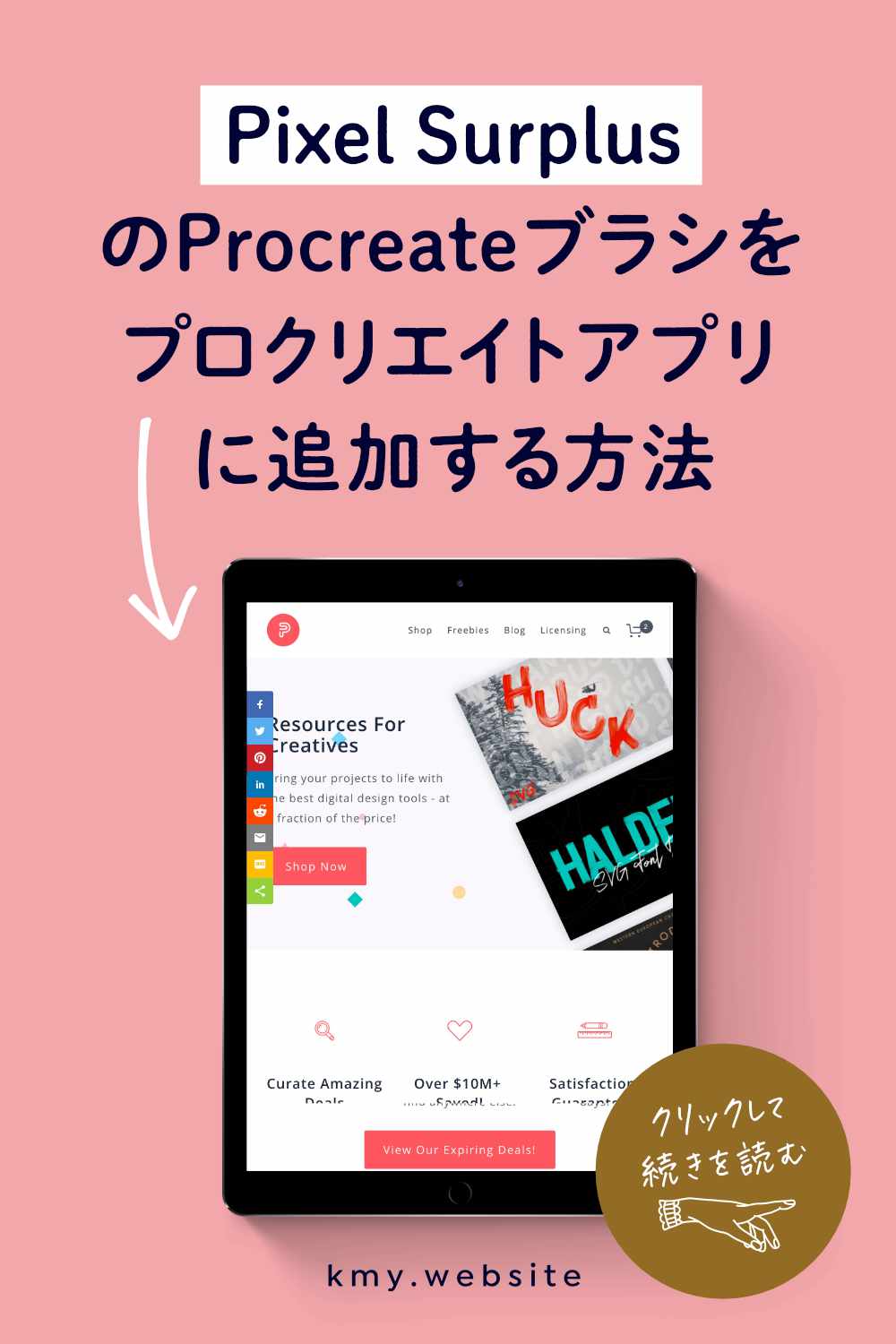
Pixel SurplusではProcreateブラシはもちろん、フォントやテンプレートなど多数の無料デザイン素材を配布中です。
プロクリエイトブラシのほかにPixel Surplusで注目したいのが、お得なフォントバンドル。29ドル〜39ドルで6種類前後のバンドルを常時販売中です。
【4/1まで】約6万円相当のプロクリエイトバンドルが期間限定29ドルの特大セール中
デザイン素材販売サイトのデザインカッツでは現在デザイン素材バンドル「The Artists Precious Procreate Treasures」が販売中。複数の商用プロジェクトに利用できるプロクリエイトブラシ、プロクリエイトツールキットなど総額396ドル(60,314円)分を収録したお得なコレクション。4/1までの期間限定販売です。
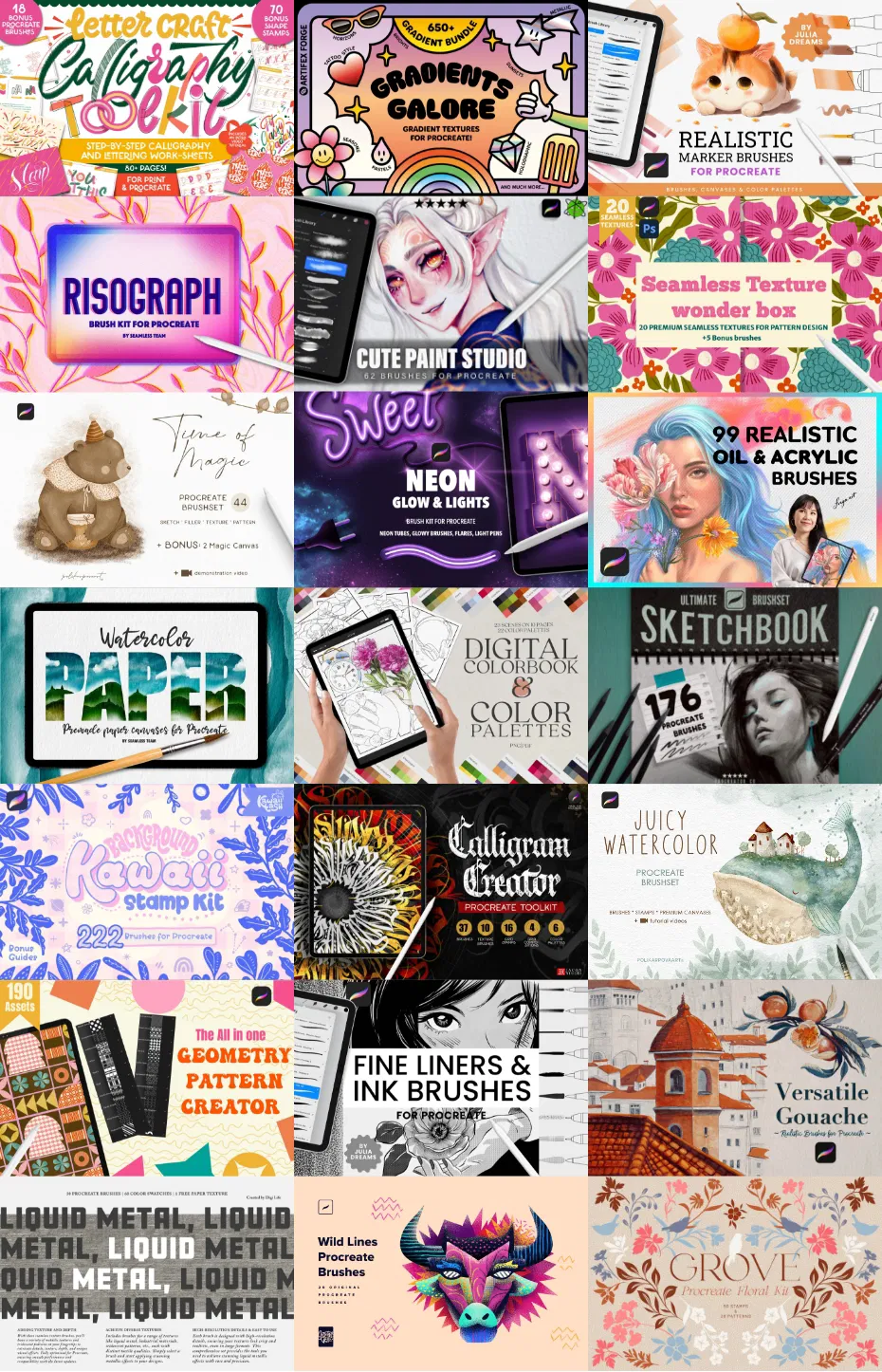
デザインカッツなら購入後30日以内は全額返金。購入方法はこちら
【3/4まで】約4.8万円相当の英語フォントバンドルが期間限定29ドルの特大セール中
デザイン素材販売サイトのデザインカッツでは現在デザイン素材バンドル「The Visionary Creative’s Type Toolbox」が販売中。複数の商用プロジェクトに利用できる英語フォント総額315ドル(48,069円)分を収録したお得なコレクション。4/4までの期間限定販売です。
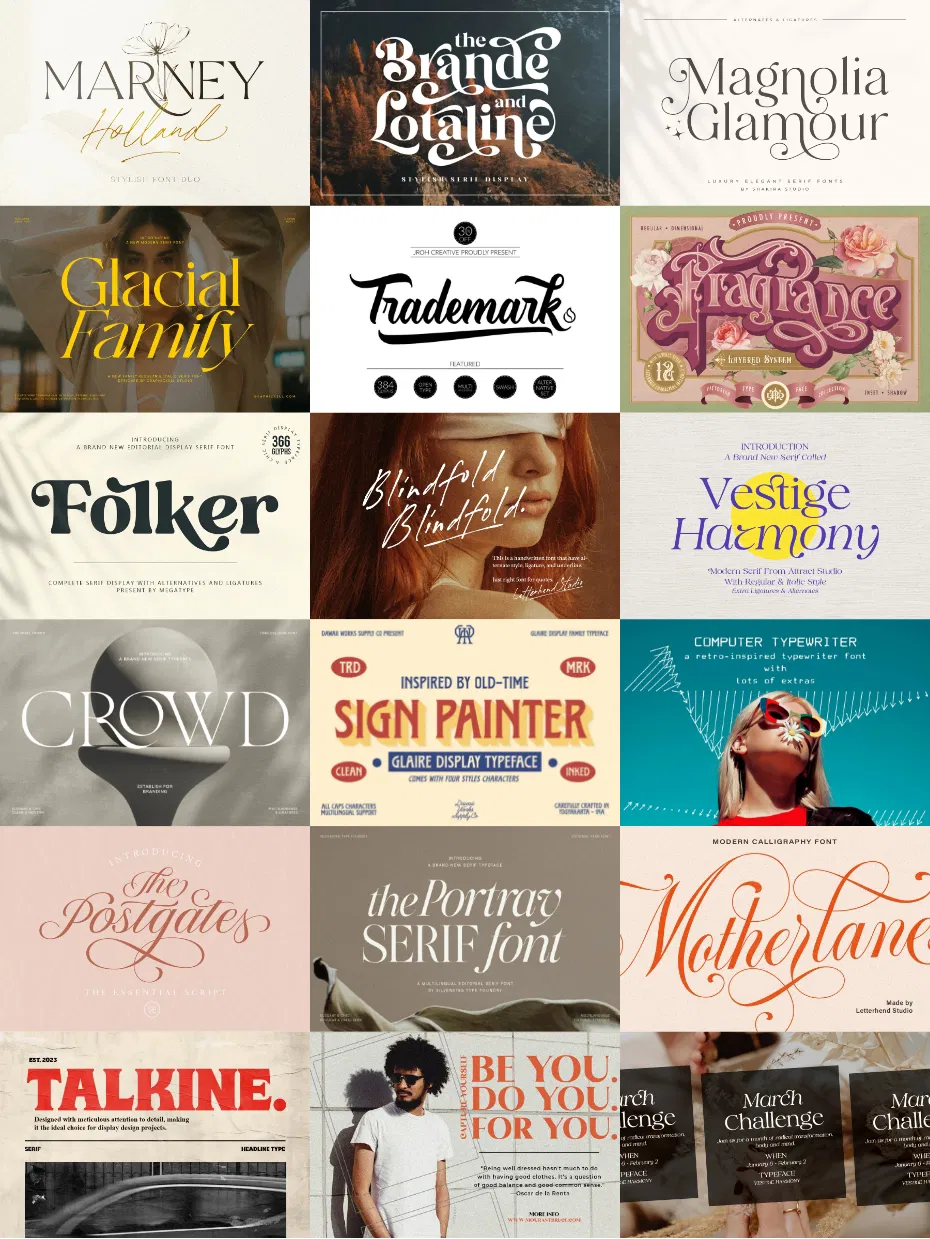
デザインカッツなら購入後30日以内は全額返金。購入方法はこちら
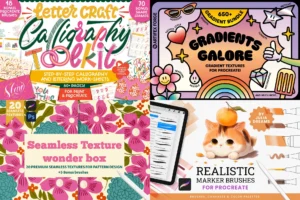
3.43GB分(300ドル相当)のブラシ集が35ドル!Affinity用ブラシバンドル
デザインカッツ海外サイトでは「The Ultimate Affinity Design Bundle」が販売中。Affinity Designer用のデザイン素材を3.43GB分も収録したお得なバンドルです。
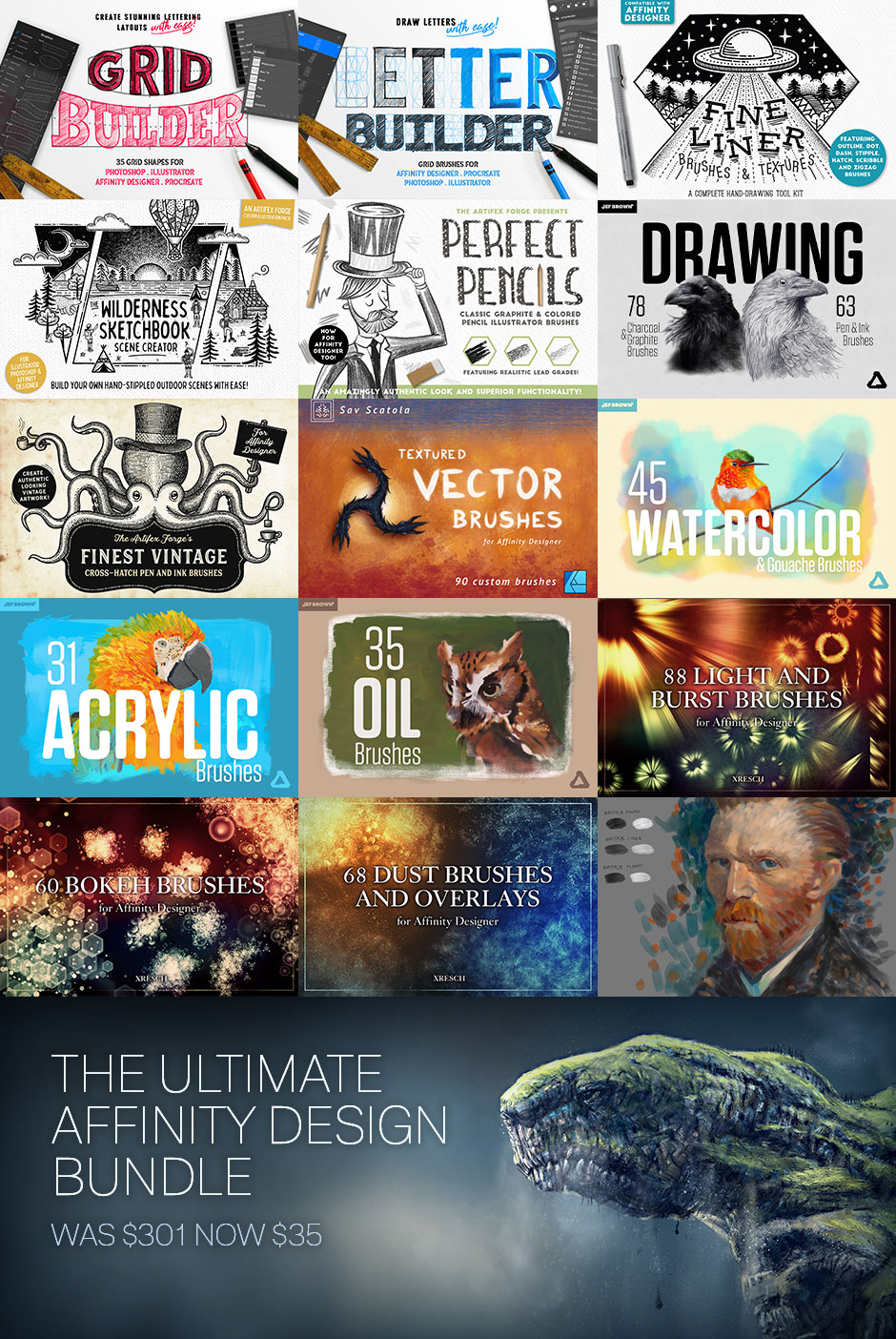
デザインカッツなら購入後30日以内は全額返金。購入方法はこちら